- トップ
- マガジントップ
- [ 活用講座 ]に関する記事一覧
- 【第9回】カメラをイチから学びたい人のスキル講座(画像修正編)
暮らしに役立つ情報とプリンター活用術をご紹介!
【第9回】カメラをイチから学びたい人のスキル講座(画像修正編)

『カメラをイチから学びたい人のスキル講座』、第9回目の今回は、うまく撮影できなかったときに使える無料の画像加工ソフトをご紹介します。
例えば、遊園地で遊ぶ子どもたちを一生懸命撮影したのに、写真の端に知らない人が微妙に写ってしまった。本来であればカラフルなはずの色とりどりのお花を撮った写真が、なんだかくすんで見える……。そんな経験をしたことはありませんか?
そのようなときは、イメージ通りの写真になるように画像編集ソフトで加工するのがおすすめです。
PR
高機能で簡単に使える無料ソフト2つを紹介
写真の構図を撮影後に変えたり、明るさや色味の調節をしたりするのは、画像加工を用いる上で基本となるテクニックです。今回は、その基本の加工がとても簡単にできる無料ソフトを2つご紹介します。
1.『Polarr Photo Editor 3』

出典:https://v3.polarr.co/ ※外部サイトへリンクします
Polarr Photo Editor 3は、ダウンロードしなくてもブラウザー上で質の高い画像加工ができるソフトです。もちろんMacやWindowsに対応しているので、ダウンロードして使うこともできます。
Polarr Photo Editor 3の一番のメリットは、操作方法の説明が丁寧でわかりやすいこと。どんな操作ができるのかわからないという問題を解消するために、見本画像の加工方法をチュートリアルで見ることができます。
また、加工したあとに「やっぱりさっきの加工が良いから一つ前に戻りたい」というときは、最初の状態まで戻ることができるのが特徴です。高度なテクニックを学びながら理想のイメージに近い画像編集ができるソフトです。
2. 『GIMP』

出典:http://www.gimp.org/downloads/ ※外部サイトへリンクします
簡単に本格的な画像加工ができる無料ソフトです。GIMPでは、画像のサイズを調節したり、切り取りをしたりという基本的な操作から、画像の透過処理や合成など、使い方によって幅広い加工をすることができます。
GIMPの一番のメリットは、有料の画像編集ソフトにも劣らない高度な機能が備わっていることです。プロ仕様の機能が必要でないならば、有料の写真編集ソフトとほぼ互角の性能とも言われています。
また、イラストが描ける機能もあるので、写真とあわせて使うことでポストカードを作ることもできます。慣れるまで多少時間がかかるかもしれないですが、解説本なども多く出版されていますのでチェックしておくと良いでしょう。
イメージに近づけるための画像編集
初心者に多い悩みのひとつに、光の調整があります。ほとんどのデジタル一眼レフカメラでは、全体の光のバランスを取るために、暗いものは明るく、明るいものは暗く、自動で調節する機能が備わっています。しかし、例えば白い壁を背景に人物を撮った際に、自動的に暗く撮影されてしまい、撮ったものの良さが生かされないという失敗も起こります。
では魅力的な1枚にするためには、どのようなところに気をつけて修正すれば良いのでしょうか。ここからは、ご紹介した『Polarr Photo Editor 3』を使って説明します。
言語が日本語になっていない場合は、画面の一番左上にある人型のアイコンから設定してください。

出典:https://v3.polarr.co/ ※外部サイトへリンクします
「この写真を改善する方法を私は見ます」というチュートリアルを見ていきましょう。
まずは、画面左上に並んでいるアイコンにある「インポート」から画像を取り込みます。簡単にイメージを変えたい場合はフィルターから一括で変えるのもおすすめです。

出典:https://v3.polarr.co/ ※外部サイトへリンクします
明るさの調節や色味の調節は、画面右側に並んでいるコントラストやHSLなどで変えることができます。チュートリアルを見ても、やり方がわからない場合は、マウスをコントラストなどの文字の上に移動させると「?」クエスチョンマークが出てくるので、こちらから動画で操作方法を確認できます。
ビフォーアフターを見てみると、違いは歴然。

出典:https://v3.polarr.co/ ※外部サイトへリンクします
何度もやり直しできて、丁寧な解説が付いているので、画像編集や加工が楽しくなりそうです。
PR
すべての写真をお気に入りに
今回は高度な編集・加工ができる無料ソフトをご紹介しましたが、いかがでしたでしょうか。せっかくいい表情が撮れていたのに、色合いのバランスがイマイチで写真ごと削除してしまっていた……という方も、加工ソフトをダウンロードしておけば、イメージ通りに編集することができます。どちらも説明が充実しているソフトですので、連休で撮りためた写真などに試してみてくださいね。











 Facebook
Facebook X
X LINE
LINE